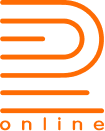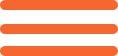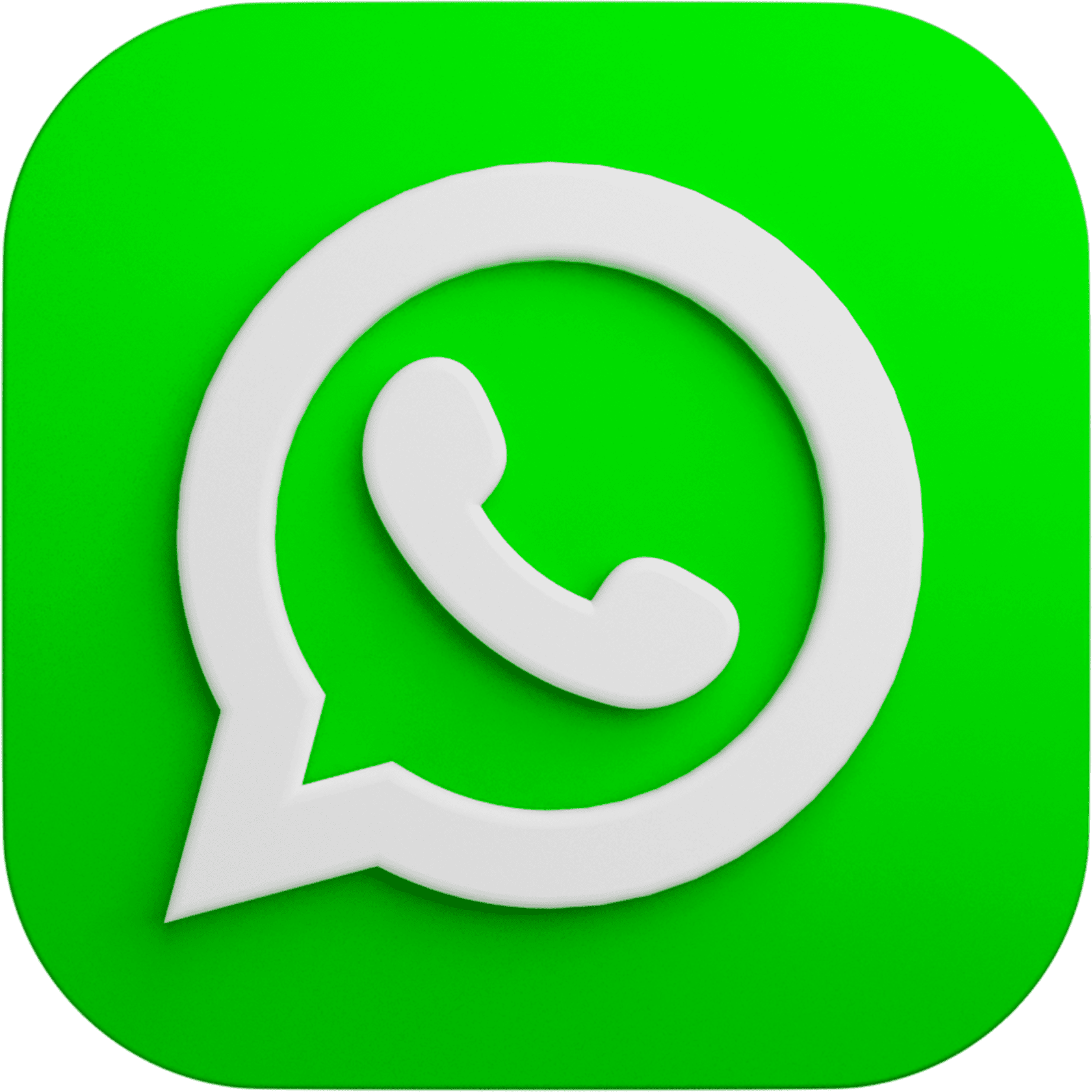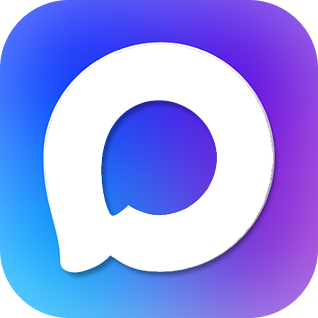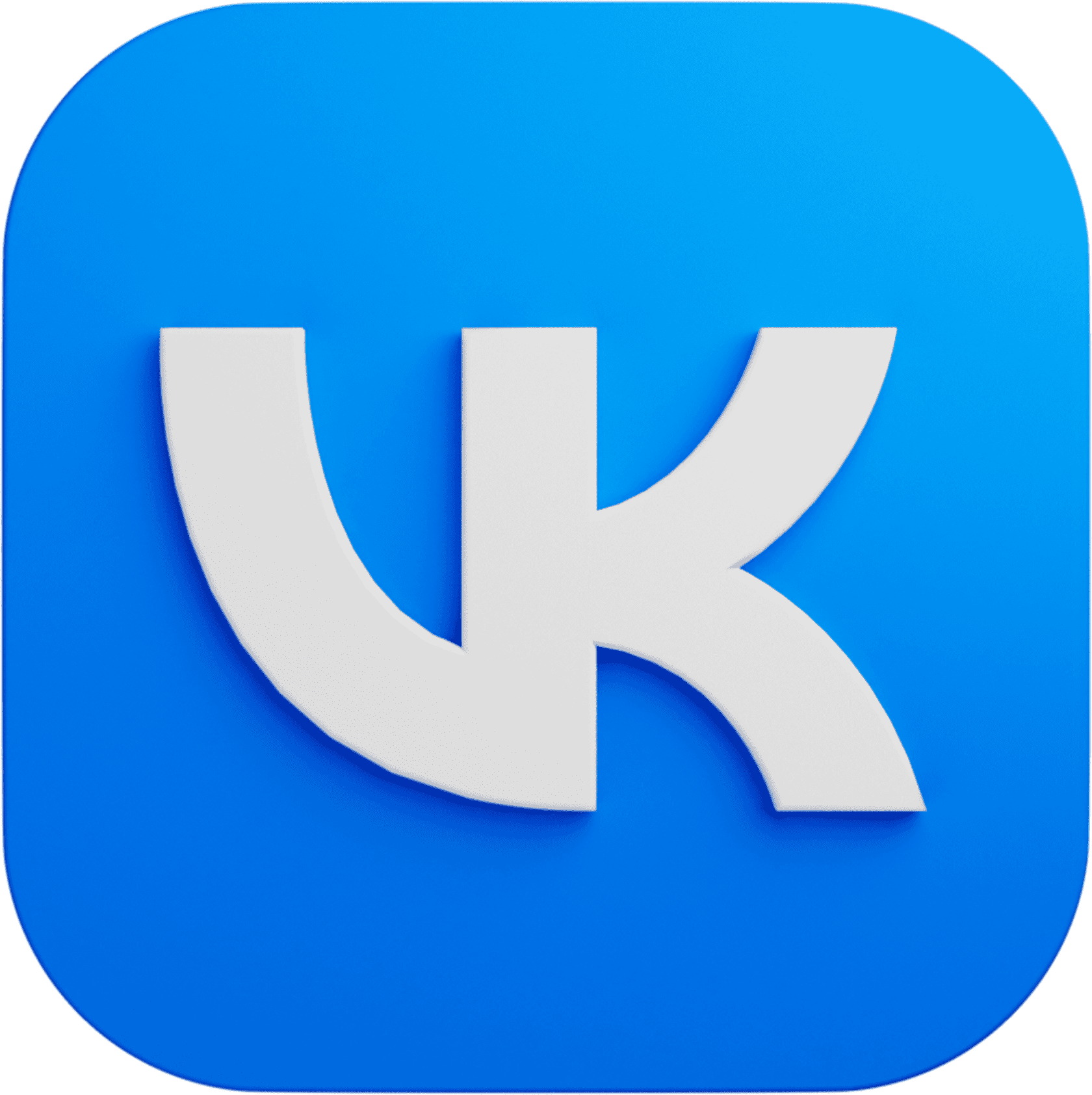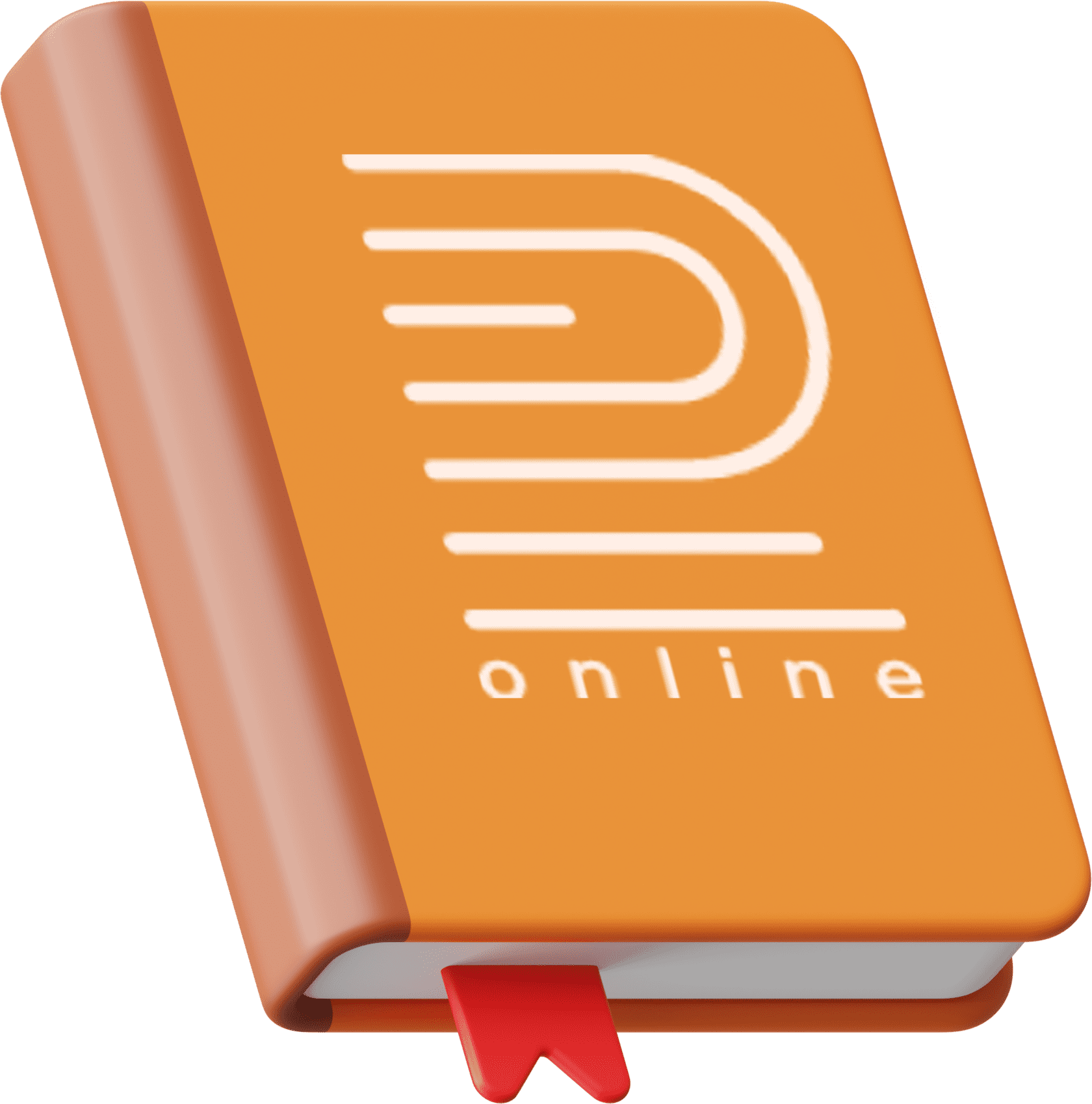Вы нас просили — мы это сделали.
Теперь в Личном кабинете доступны "Контакты"
Теперь в Личном кабинете доступны "Контакты"
Новая функция:
«Контакты» в RadistWeb

Это поможет собирать всю важную информацию о клиенте в одном месте и не тратить время на переключение между CRM и Radist Web.
Вы сможете:
Добавить и редактировать номер телефона, почту, имя и фамилию клиента
Создавать теги (название, описание, цвет)
Добавить и редактировать заметки и прочее
Проанализируем ваши задачи и предложим подходящее решение
Как это работает
1. Основная страница разделов “Контакты”
Ее видят сотрудники всех ролей (Владелец, администратор, менеджер).
Отображение контактов:
- Фото (в сиреневом кружке отображается первый символ имени контакта или «+», если нет имени. В скором времени, будут подтягиваться аватарки)
- Имя, фамилия
- Электронная почта*
- Номер телефона*
- Теги*
- Чаты
*Можно указать несколько
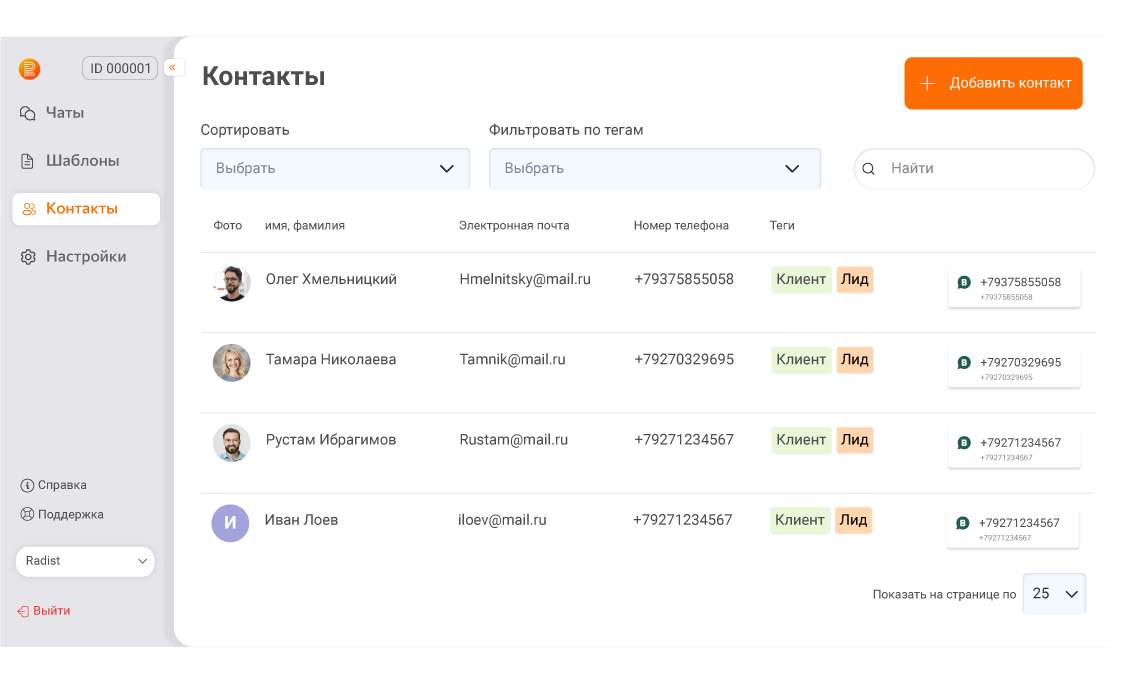
Основная страница разделов “Контакты”
В разделе "Контакты", по умолчанию, находятся все контакты, с которыми есть переписка в Личном кабинете. То есть, если у вас были чаты в ЛК до релиза данной функции, все контакты, с которыми были чаты, появятся в разделе"Контакты".
Сортировка контактов:
✓ по имени (А-я)
✓ по имени (я-а)
✓сначала старые
✓ сначала новые
✓ по имени (я-а)
✓сначала старые
✓ сначала новые

При открытии страницы, по умолчанию, выбрано значение «по имени контакта (А - Я)»
Выбор по тегам
Если выбраны теги “Клиент" и “Партнер", покажутся клиенты, у которых есть хотя бы один из этих тегов.

Поиск
Работает по имени контакта и по номеру (если искать номер в формате «8**********», контакт не найдется, а если «+7**********», то найдется).
2. Страница контакта
Она откроется, если кликнуть по контакту на странице «Контакты».
Здесь отображаются:
- Имя, фамилия
- Номера телефонов
- Электронные почты
- Теги (можно добавить и удалить)
- Заметки (можно добавить, редактировать и удалить)

Заметки
Создаются на странице контакта при клике “Добавить заметку"
В заметке указывается имя пользователя и дата создания.
В заметке указывается имя пользователя и дата создания.

Если кто-то отредактировал заметку, появляется строка “Изменена”, дат и имя сотрудника.
При клике “Удалить” заметка удаляется.
При клике “Редактировать” открывается окно для редактирования заметки.
При клике “Удалить” заметка удаляется.
При клике “Редактировать” открывается окно для редактирования заметки.

Теги
Создание тегов находится в разделе “Настройки”. Доступно только Владельцу и Администратору. В списке отображаются уже сохраненные теги, их можно отредактировать либо удалить.

При клике на “Создать тег" открывается окно для создания тега: можно указать название тега (до 15 символов), описание (до 256 символов), выбрать цвет и посмотреть заранее, как этот тег будет выглядеть.

Чтобы добавить тег к контакту, нужно кликнуть "Добавить теги". Перед вам откроется окно для добавления тегов к контакту.
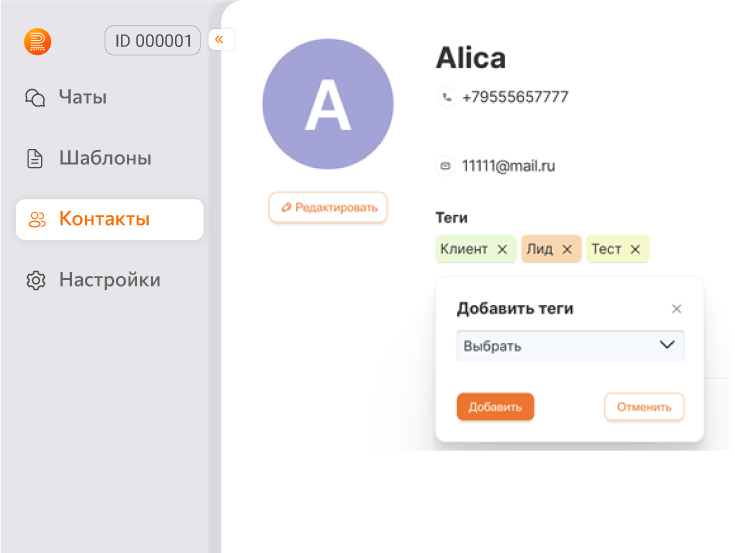
Можно работать с карточкой контакта не выходя из чата. Например, добавлять заметки, теги и т.п.
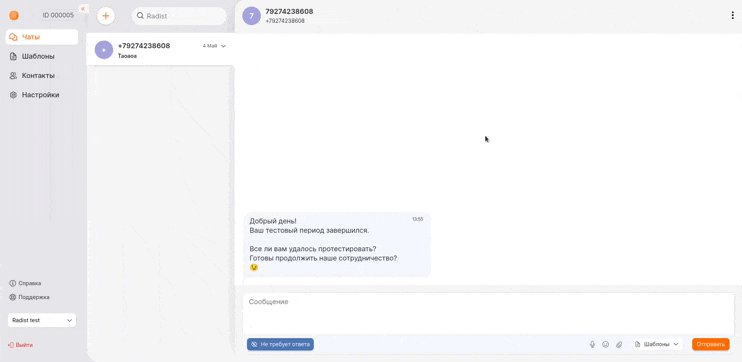
Проанализируем ваши задачи и предложим подходящее решение
Создание нового контакта вручную
На главной странице раздела “Контакты” есть кнопка “Добавить контакт”. При клике на нее, откроется окно для добавления нового контакта.

Поля:
- Имя, фамилия (обязательное)
- Номер телефона (можно добавить несколько)
- Электронная почта (можно добавить несколько)
- Теги (неограниченно, любое кол-во из существующих)
- Заметка (можно добавить 1 заметку)
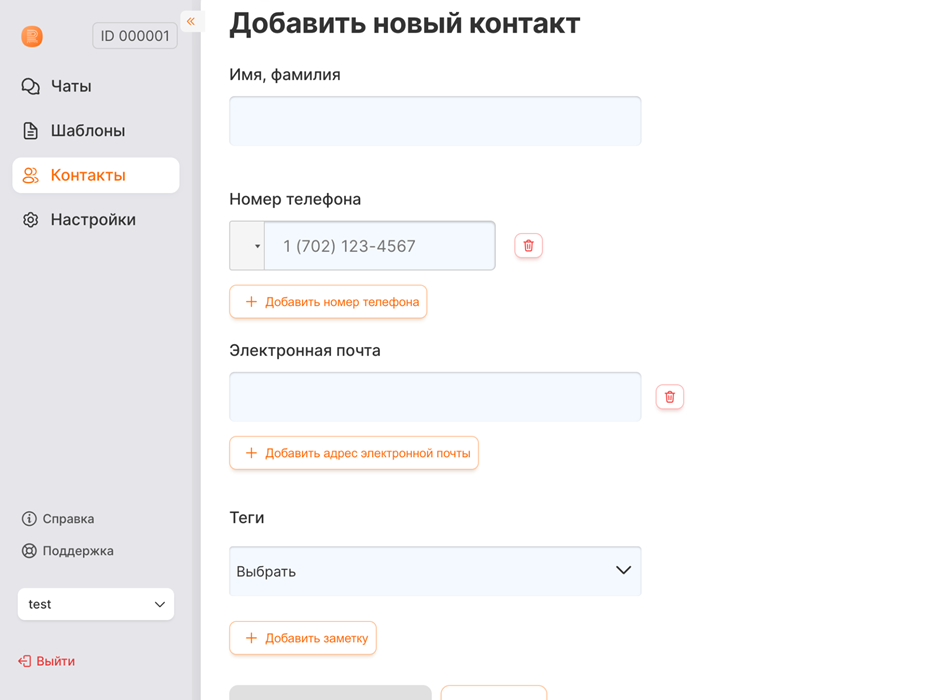
Выводы
Используйте функцию «Контакты» для сбора информации в одном месте. Это сэкономит время и позволит не упустить важных деталей.
Дарим 3 дня бесплатного пользования!
Переходите в личный кабинет, подключайте интеграцию за 5 минут и начните продавать прямо сейчас!
Дарим 3 дня бесплатного пользования!
Переходите в личный кабинет, подключайте интеграцию за 5 минут и начните продавать прямо сейчас!
Поделитесь статьей с друзьями и коллегами
Смотрите также
Ответим на любые вопросы
Свяжитесь с нами любым удобным способом
Сканируйте QR-код
Мы на связи в мессенджерах
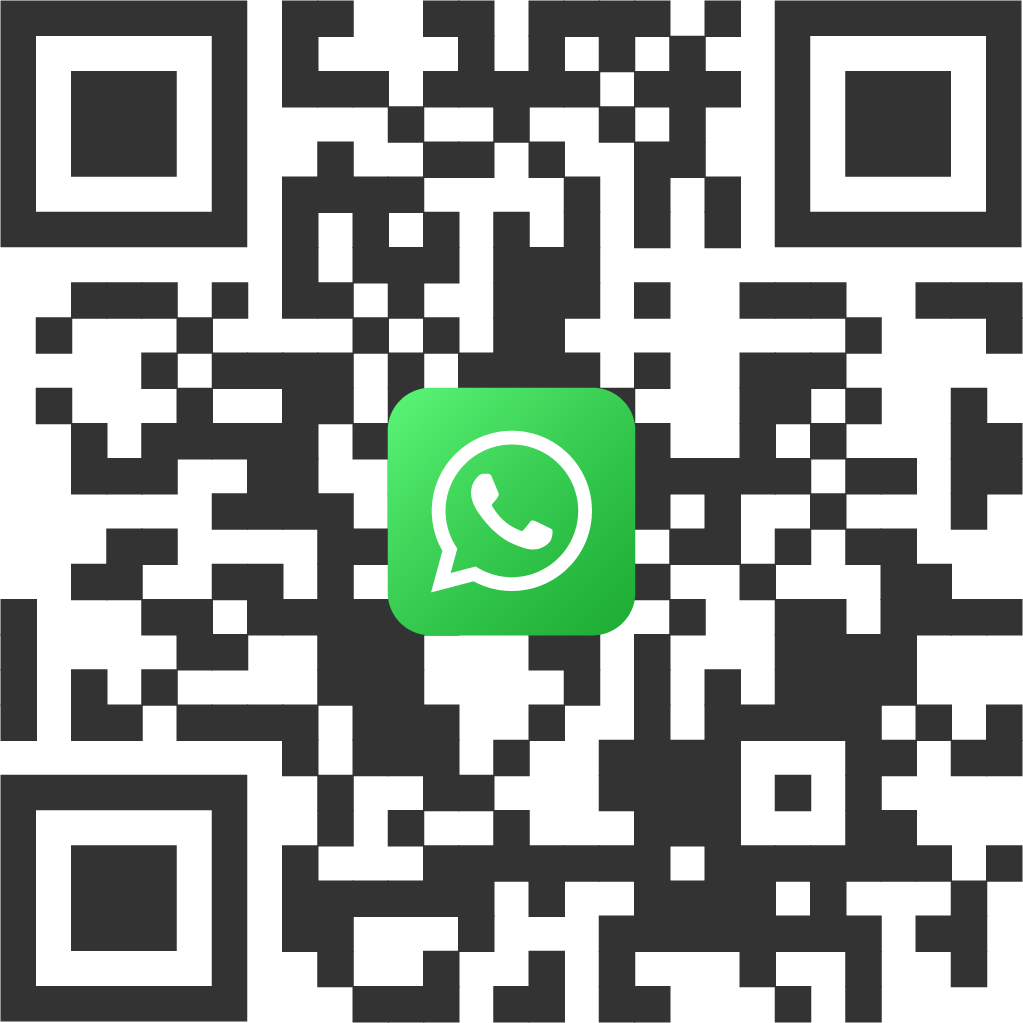
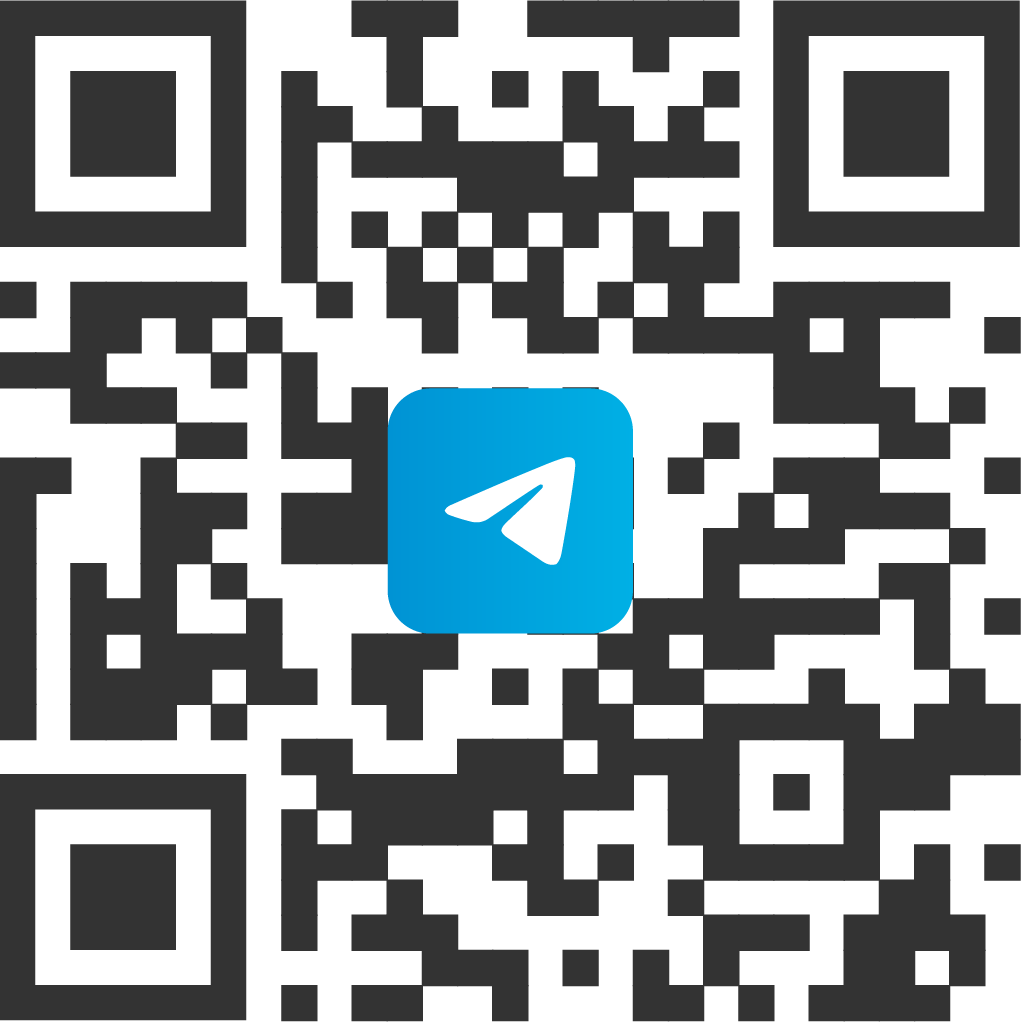
Или оставьте заявку
и мы с вами свяжемся
и мы с вами свяжемся
Оставьте заявку и мы с вами свяжемся
Нажимая кнопки «Перейти в WhatsApp», «Перейти в Telegram» и «Оставить заявку», вы соглашаетесь на обработку персональных данных в соответствии с пользовательским соглашением
Подписывайтесь на наши соцсети и следите за новостями!